ExpressVPN for Android の特徴
- セキュアな通信が可能なシンプルで使いやすい VPNサービス
- プライバシー保護のためノーログポリシーを採用
- トンネリングと暗号化により通信を保護
- 速度と安全性を両立した独自開発の Lightwayプロトコルを実装
- TrustedServer(VPNサーバをRAMのみで実行)の使用によるプライバシー保護の強化
- .onionドメインへアクセス可能
- データ処理の透明性を証明するため、独立した第三者機関の監査を受けてレポートを公開
- パスワードマネージャー機能もサポート
- Windows版は ExpressVPN for Windows のインストールと使い方 を参照。
- VPNについては VPNサービスの安全性と利用のメリット を参照。
開発元
- 開発元: Express VPN International Ltd
- 運営:Express Technologies Ltd
- 運営の拠点:英国領ヴァージン諸島トルトラ島
ExpressVPNが登録されている英国領ヴァージン諸島は、 プライバシーヘイブン と呼ばれる法的にユーザーのプライバシーが保護されている国で、5アイズや 9アイズ のように公的機関から特定 IPアドレスの監視やアカウントのロギングを強制されることがない。
2021年 ExpressVPNはイスラエルの富豪 Teddy Sagi 氏が所有する Kape Technologies PLC に買収されたが、Express Technologies Ltd からデータ提供はなく、Kape Technologies PLC 傘下で独立運営している。
ダウンロード
Androidアプリには 7日間の試用期間がある。
仕様
- 1アカウントで同時利用できるデバイス数:最大 5 台
- ロケーション:94カ国 160ヶ所
- 通信の暗号化:◯
- ノーログポリシー:◯
- キルスイッチ:◯
- スプリットトンネリング:◯
- P2P 接続:◯
- Onionドメイン への接続:◯
- ストリーミングサービス:Amazon Prime・Hulu などをサポート
- トラフィック監視回避強化機能:✕
- 脅威のあるサイトへのアクセスとトラッカーのブロック機能:Threat Manager
- VPNトラフィックブロック回避機能:✕
国内の Netflix は Netflixオリジナルコンテンツのみ再生可能。
安全性
2018年以降 監査法人 PwC を始め サイバーセキュリティ会社 Cure53 、F-Secure などの監査を受け、監査の結果は ExpressVPN のアカウント管理ページにログイン後、プライバシー&セキュリティ監査のページ で確認できる。
システム要件
- バージョン:11.53.0
- OS:Android 5.0 以上
第三者と共有されるデータ
- デベロッパー申告による他の企業や組織と共有するデータはなし。
インストール
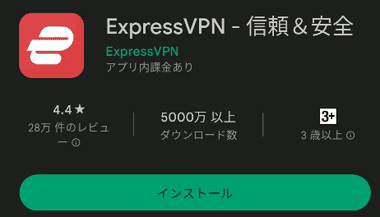
Playストア からアプリをインストール。

はじめて ExpressVPNを利用する場合は「無料トライアルを始める」を選択。
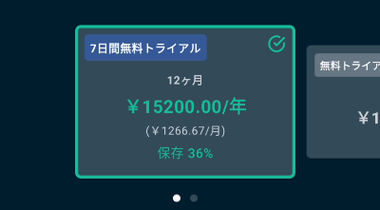
![]()
試用する場合は 12ヶ月のプランを選択して「無料トライアルを始める」をタップ。
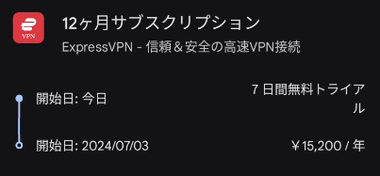

請求予定日を確認して「定期購入」をタップ。


VPNの設定をするので「OK」。
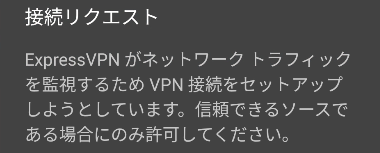
接続リクエスト が表示されたら「OK」で許可し、通知の許可は任意で設定。

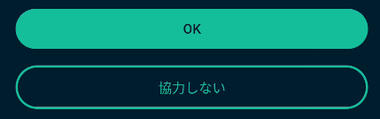
匿名の使用状況レポートを送信する場合は「OK」、送信しない場合は「協力しない」。
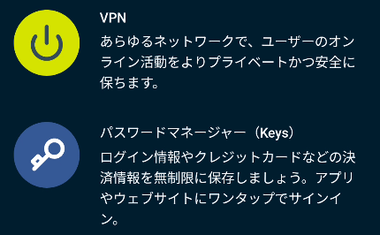

Androidアプリには VPNのほかにパスワードマネージャーの機能も実装しており、マスターパスワードを設定後にリカバリーコードを保存後、メールに送信された確認コードを入力してアカウントを認証。
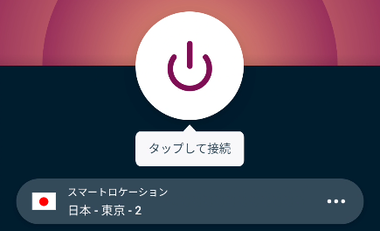
VPN接続が利用可能になる。
設定


オプション から 設定 を選択。

![]()
VPNで常時接続する場合は 自動接続 から Android起動時 を有効にする。
自動接続は前回のロケーションに接続し、指定は不可。

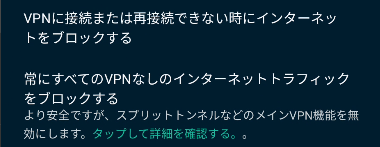
DNSリーク保護機能はデフォルトで有効になっている。
「常にすべての VPNなしのインターネットトラフィックをブロックする」は Androidのキルスイッチで、VPNが切断されるとオフラインになる。

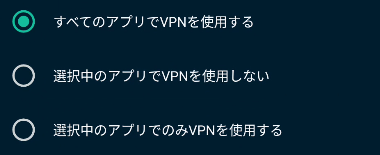
スプリットトンネル は 特定のアプリを VPN接続から除外、または VPN接続を適用する機能。

ExpressVPN は自動的に最適なプロトコル(通信規約)が選択される 自動選択 がデフォルトで、プロトコルを指定することも可能。
- Lightway – UDP(User Datagram Protocol)
ExpressVPN が開発した速度と安全性を両立している 最新 VPN プロトコル。 - Lightway – TCP(Transmission Control Protocol)
UDP よりも安定性に優れている。 - OpenVPN – UDP(User Datagram Protocol)
速度・安定性・安全性に優れたオープンソースのプロトコル。 - OpenVPN – TCP(Transmission Control Protocol)
UDP よりも安定性に優れている。
ExpressVPN は WireGuard をサポートしていないので、Lightway が WireGuard の代替プロトコルになる。

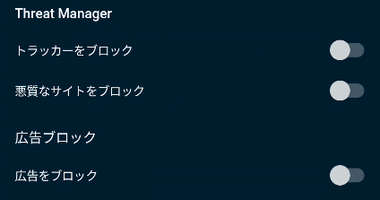
高度な保護機能 では VPN接続時にマルウェアなどリスクのあるドメインやトラッカーの通信を DNSサーバでブロックする Threat Manager とアドブロック・ペアレンタルコントロールを有効にできる。
ExpressVPN for Android の使い方
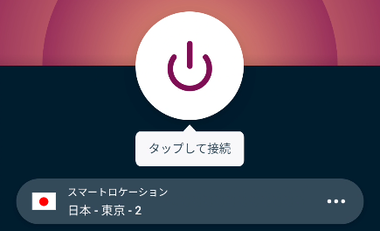
スマートロケーション には距離や通信速度などから最適なサーバが選択されており、電源ボタンをクリックすると選択されているサーバに接続する。
中国のグレートファイアウォールは常に更新して VPN 接続をブロックするため、中国から接続できない場合は Tor ブラウザ で Tor Bridge を使用する。
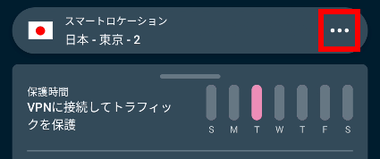
ロケーションの変更は 3 点リーダーからリストを開いてサーバを選択。
DNS漏れの確認
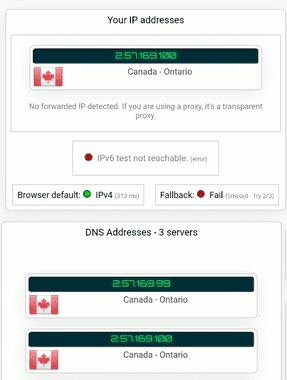
VPN接続時に IPアドレスが匿名化されているか確認するため、スプリットトンネリングを有効にしている場合はテスト前に無効にしてから VPN接続を確立して ipleak.net へアクセス。
Your IP address に接続先のサーバ情報のみが表示されるか、接続先サーバと DNSサーバに同じ国が表示されていれば匿名化されている。
仮想サーバ接続時は「Your IP addess」に接続先とは異なる国が表示される。
サブスクリプションの停止・試用期間の終了
ExpressVPN for Android は 7日間の試用期間が終了すると自動的にサブスクリプションが有効になるので、継続利用しない場合は試用期間内にサブスクリプションを停止 する。
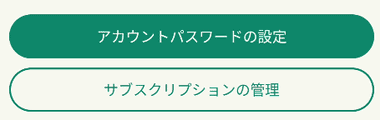
サブスクリプションを停止は オプション から アカウントを選択して「サブスクリプションの管理」をタップ。
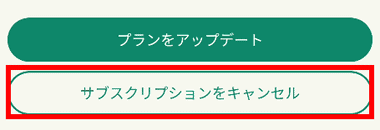
「サブスクリプションをキャンセル」を選択。
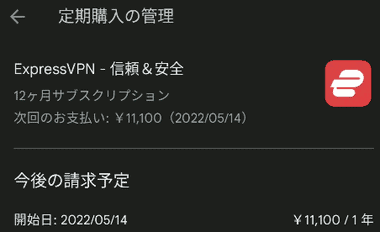
Play ストア の 定期購入の管理 が 開くので「定期購入を解約」をタップ。
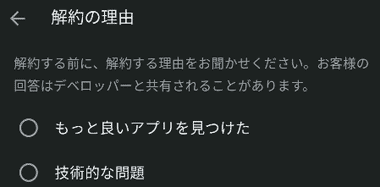
解約の理由 を選択して「次へ」。
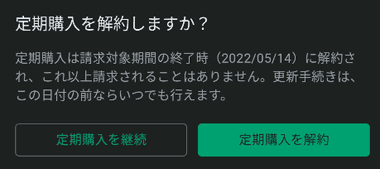
「定期購入を解約」をタップで 試用期間終了時に解約される。
関連記事
プライバシー保護のためノーログポリシーを採用し、キルスイッチやスプリットトンネリングもサポートしている 月間 10GBまでデータ転送が可能な セキュアな無料 VPNサービス
キルスイッチ・DNSリーク対策・検閲やVPNブロックの回避・マルウェア・トラッカーのブロックなどをサポート、ノーログポリシーを採用し、セキュアな通信が可能なVPN アプリ
キルスイッチ・DNSリーク対策をサポート、ノーログポリシーを採用し、データ量の制限がなく、広告も表示されない セキュアな通信が可能な 無料利用可能な VPNアプリ
Index Private Internet Access VPN の特徴開発元ダウンロード仕様安全性システム要件第三者と共有されるデータインストール設定PIA VPN for Android の使い…
セキュアな接続・プライバシー保護・匿名化 のほか、P2P や Onionドメインへの接続 や ダブルVPN、メッシュネットワーク など豊富な機能を提供する VPNアプリ













